Hoe een JPG met Photoshop standaard te openen in Windows 7
U heeft waarschijnlijk veel programma's op uw computer die .jpg-bestanden kunnen bekijken. Als je er alleen naar kijkt, dan is het Photo Viewer-programma vaak een goede keuze. Maar als een groot deel van uw beeldinteractie betrekking heeft op het bewerken van die bestanden met Photoshop, dan zoekt u misschien een manier om Photoshop in te stellen als het standaardprogramma voor het openen van .jpg-bestanden.
Dit is iets dat u kunt doen in Windows 7, en de methoden die we hieronder zullen beschrijven, kunnen worden gebruikt om de standaardprogramma's voor een aantal verschillende bestandstypen op uw computer te wijzigen.
Stel Photoshop in als standaard voor JPG-bestanden in Windows 7
De onderstaande stappen gaan de instellingen op uw Windows 7-computer wijzigen, zodat wanneer u dubbelklikt op een bestand met de bestandsextensie .jpg, het wordt geopend in Photoshop.
U kunt dit op twee verschillende manieren doen, dus u kunt een van de onderstaande opties kiezen. Bij beide opties wordt ervan uitgegaan dat Photoshop al op uw computer is geïnstalleerd.
Het JPG-bestandstype instellen als Photoshop via het menu Standaardprogramma's
Stap 1: klik op de knop Start in de linkerbenedenhoek van het scherm.

Stap 2: klik op Standaardprogramma's in de kolom aan de rechterkant van het menu.
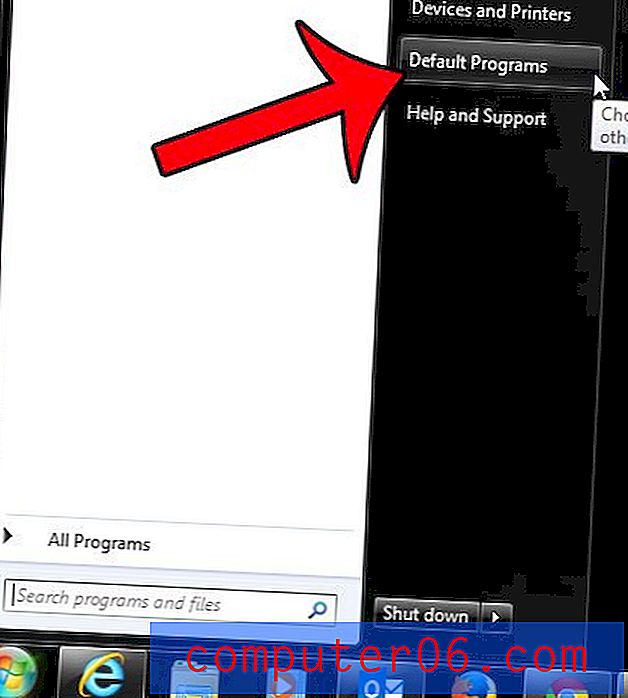
Stap 3: Selecteer de Associate a file type or protocol with a program option.
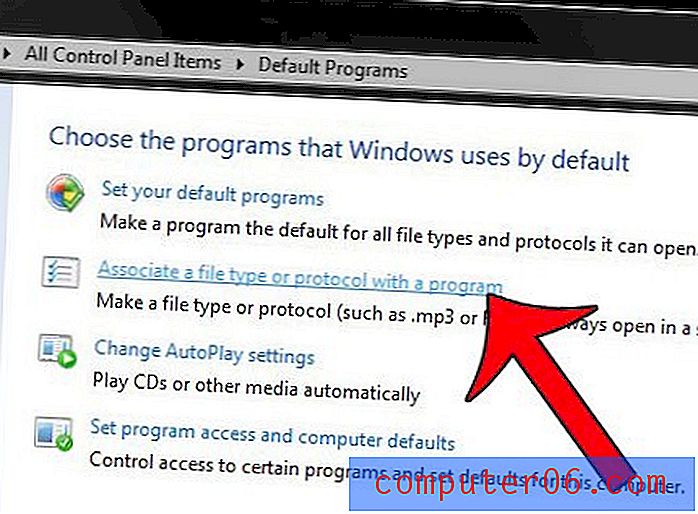
Stap 4: Scroll naar beneden en selecteer de optie .jpg en klik vervolgens op de knop Programma wijzigen in de rechterbovenhoek van het venster.
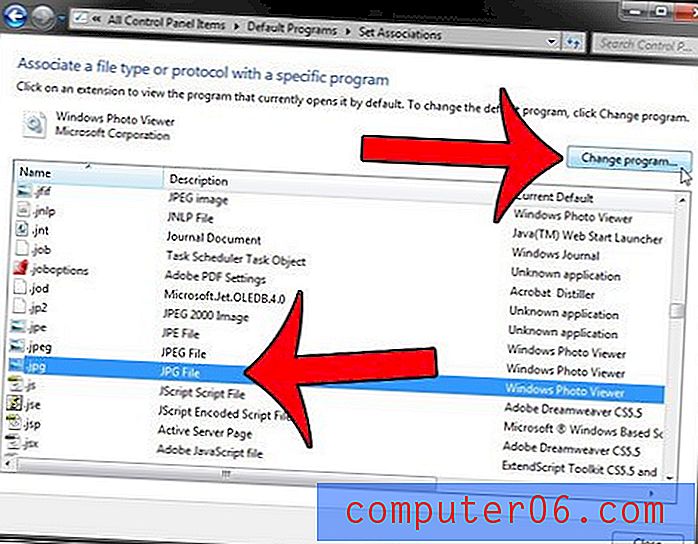
Stap 5: Selecteer Photoshop in de lijst met opties en klik vervolgens op de knop OK . Merk op dat als u Photoshop niet in het bovenste gedeelte ziet, u mogelijk op de pijl op de regel Andere programma's moet klikken.
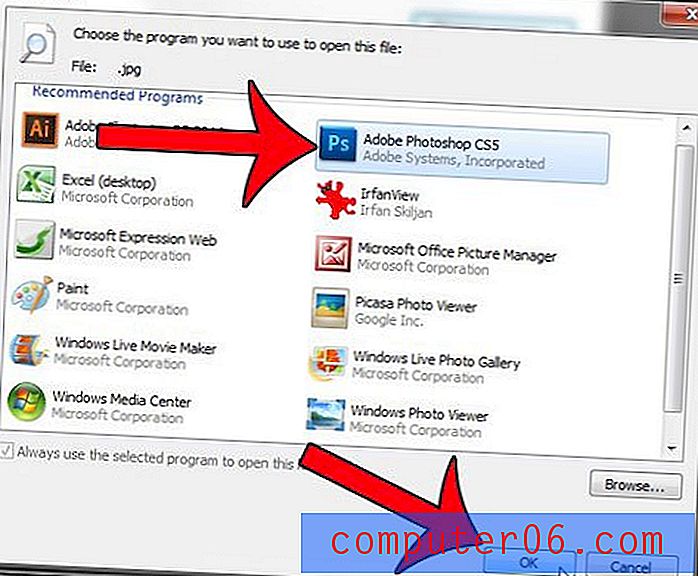
Wijzig het standaardprogramma voor JPG-bestanden via het rechtsklikmenu
Stap 1: Zoek een .jpg-bestand, klik er met de rechtermuisknop op en klik vervolgens op de optie Openen met .
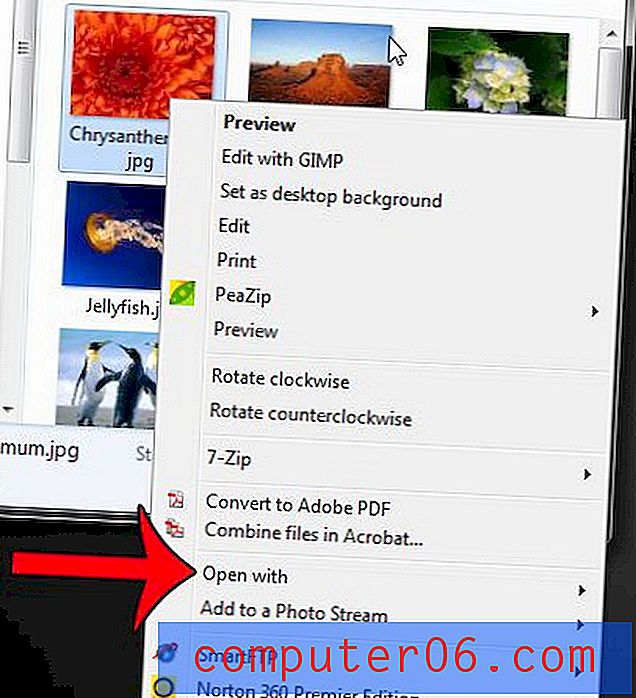
Stap 2: klik op de optie Standaardprogramma kiezen.
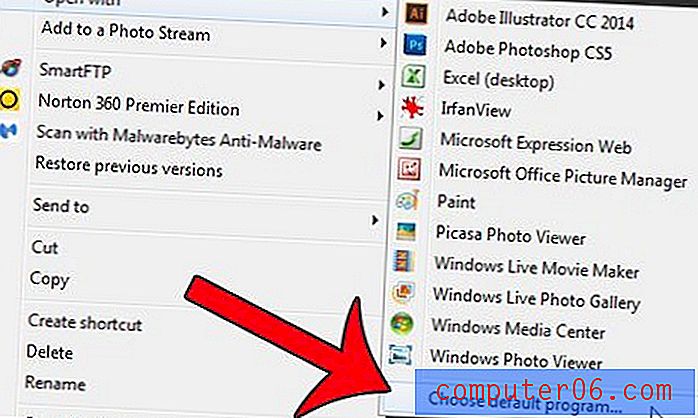
Stap 3: Selecteer Adobe Photoshop en klik vervolgens op de knop OK . Als u Photoshop niet als een keuze in het bovenste gedeelte ziet, moet u mogelijk op de pijl op de regel Overige programma's klikken. Het staat onderaan het gedeelte Aanbevolen programma's .
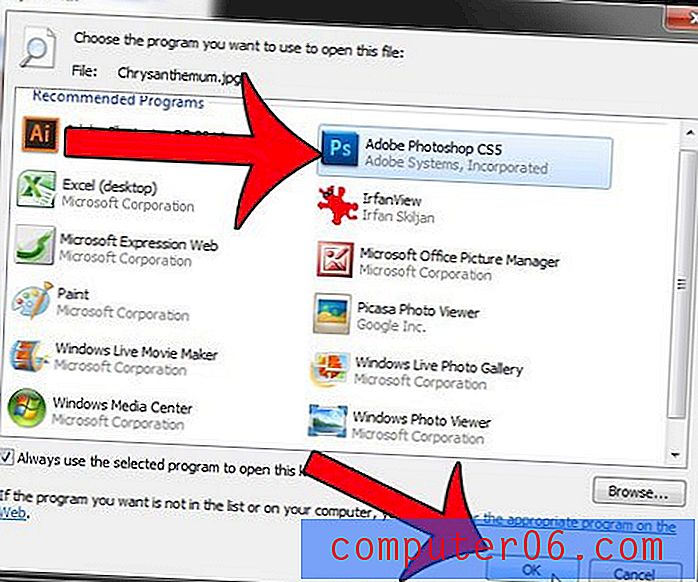
Gebruik je liever Google Chrome via Internet Explorer? U kunt het als de standaardbrowser instellen door deze stappen te volgen.



